微软在Windows 11中引入了几个值得注意的变化,以提供更好的用户体验。然而,一个关键的方面仍然类似于Windows 10,即更新安装。与Windows 10一样,累积或质量更新会自动安装在Windows 11上。当然,发布更新是为了确保您的设备具有所需的最新功能,能够平稳安全地运行。但有时,这些更新本身就会成为问题。
用户报告了在安装更新后遇到的故障,如性能下降,BSoD错误,频繁的系统崩溃等。所有这些问题都使设备和数据处于危险之中。然而。使用可靠的数据可以恢复欧宝app官网登录数据恢复软件。但是为了消除这种错误的恶性循环,一些用户决定关闭任何自动Windows更新。在本文中,我们分享了如何关闭自动更新。我们开始吧!
如何关闭自动更新?
您可以选择暂时或永久禁用Windows更新。
暂时停止Windows更新
您可以使用以下方法仅在特定时间(临时)关闭Windows Update。
#1使用设置应用程序
这是在Windows 11中禁用Windows更新的最常见方法。只要去设置应用程序,暂停自动更新从下载暂时。遵循以下步骤:
- 打开设置开始或按Windows + I来访问它。
- 接下来,单击更新安全。
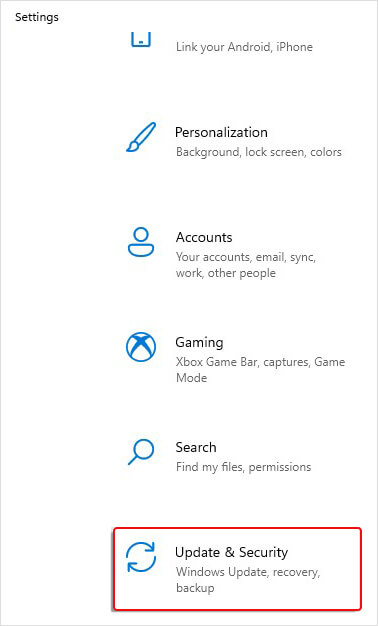
- 接下来,转到Windows更新往下滚动,你会看到“暂停更新7天”选择;点击它。这是系统中设置的关闭Windows更新的默认时间。
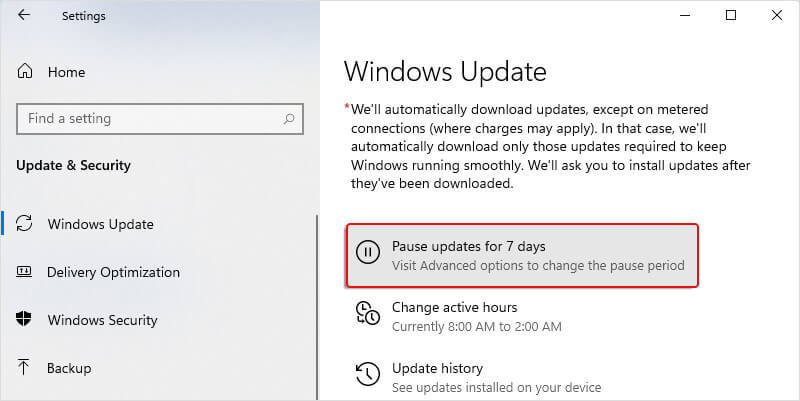
- 如果要更改暂停时间,请访问高级选项。
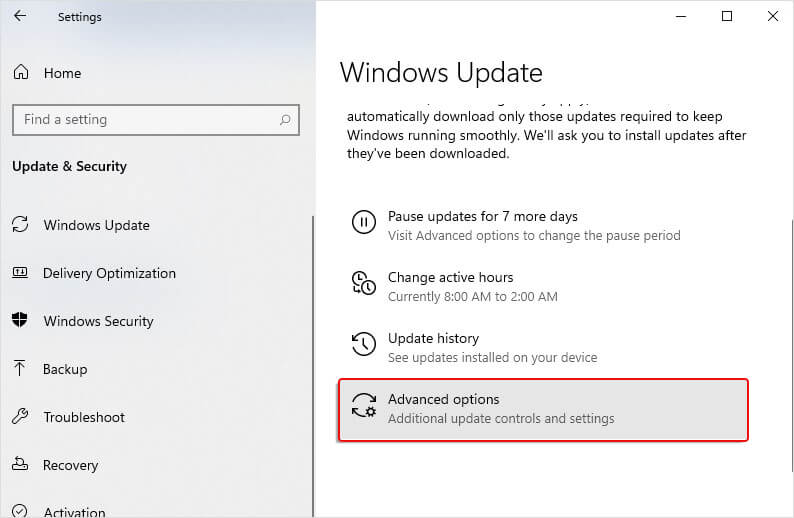
- 在高级选项屏幕,向下滚动到暂停更新选项,选择日期在下拉列表中。
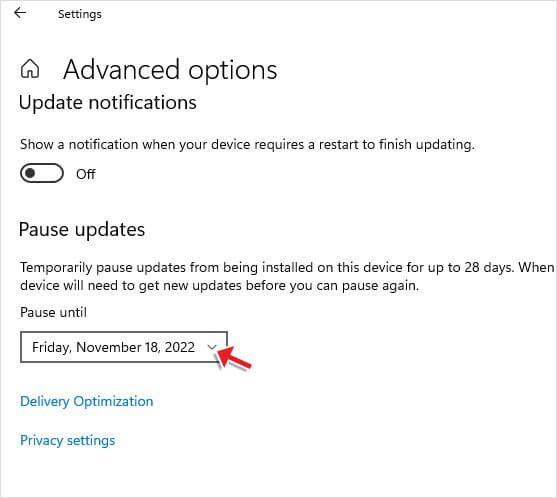
- 暂停或停止Windows更新的限制通常是28天。但是,这段时间可能因系统而异。完成所选日期后,系统将要求在关闭它们之前进行更新。
永久禁用Windows更新
如果您想永久停止Windows更新,请按照下面的方法进行操作。
#2运行Windows服务
要通过Windows服务关闭Windows更新,您可以遵循以下步骤:
- 打开运行对话框Windows + R和类型服务。msc并点击好吧。
- 接下来,在Windows服务页面上查找Windows更新,右键单击并选择属性。
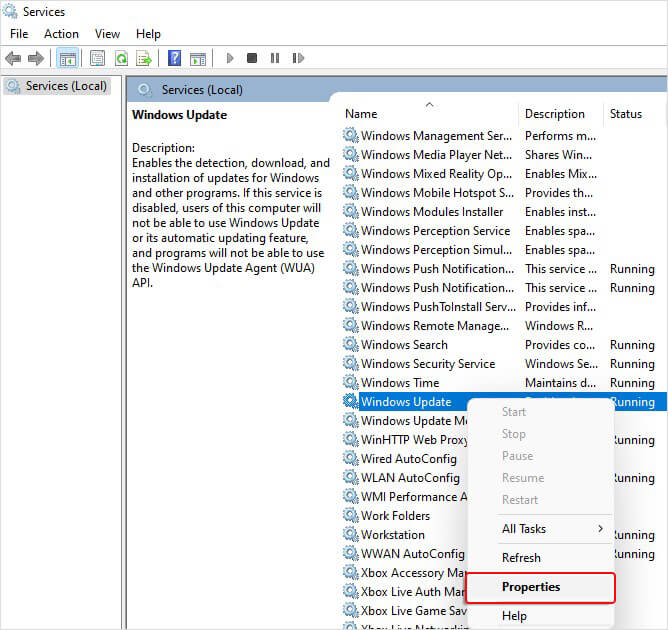
- 现在,在一般选项卡,找到启动类型从对应的下拉列表中选择禁用。
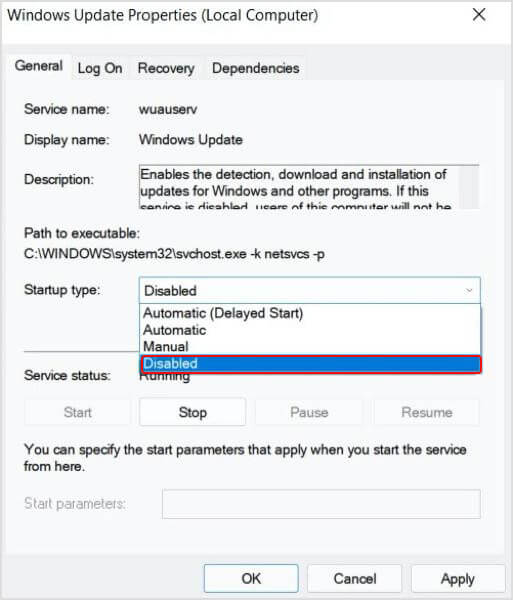
- 最后,点击应用b>好的来完成这个过程。
更新将被关闭。但是,您仍然可以通过设置手动下载它们。如果你想在未来打开它,选择手册或自动从启动类型下拉列表。
#3建立计量连接
如果你的Windows 11系统使用WI-FI上网,你可以设置一个计量连接。自动下载或安装优先级更新节省了计量连接的带宽。此外,你可以设置它来禁用或停止Windows更新。要做到这一点,请遵循以下步骤:
- 开放设置按Windows + I然后去网络与互联网。
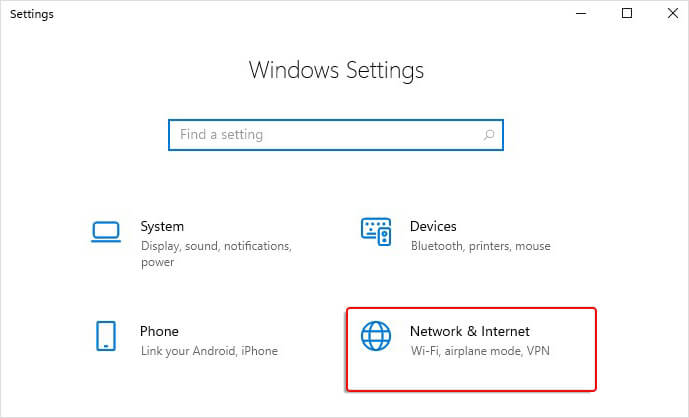
- 接下来,单击无线网络从左面板。它会显示您的系统所连接的Wi-Fi的名称。点击它。
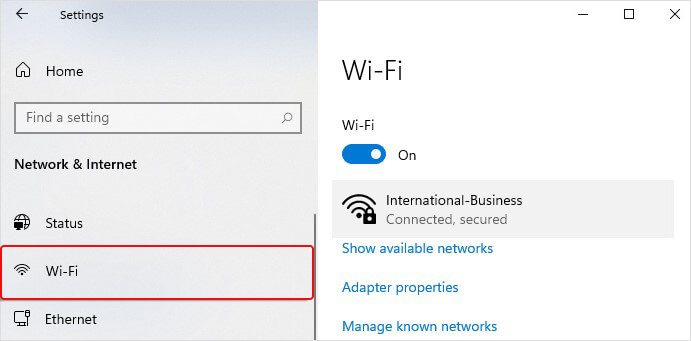
- 接下来,向下滚动并打开下面给出的开关计量连接。
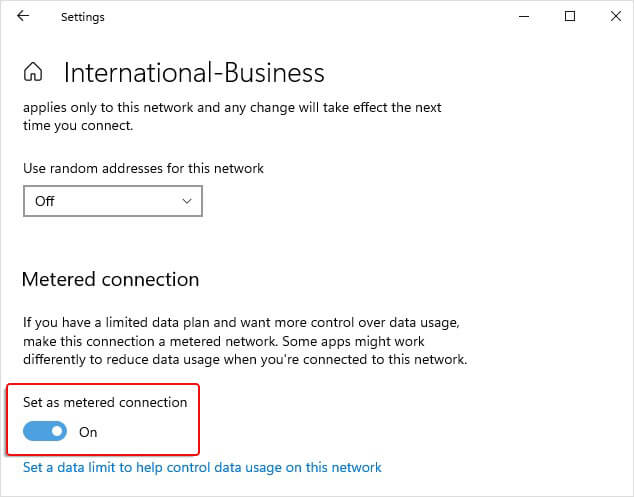
- 现在,点击数据使用根据无线网络。
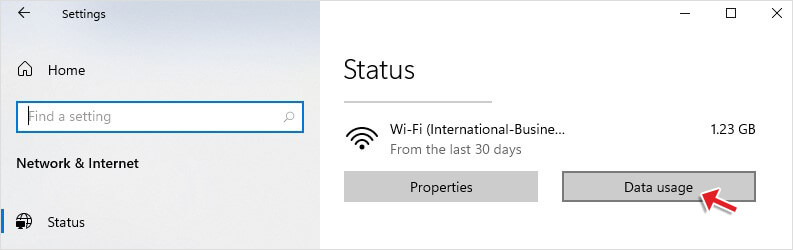
- 在下一个提示符中,单击输入限制下数据限制然后提到您希望每个程序运行时允许的mb数量。
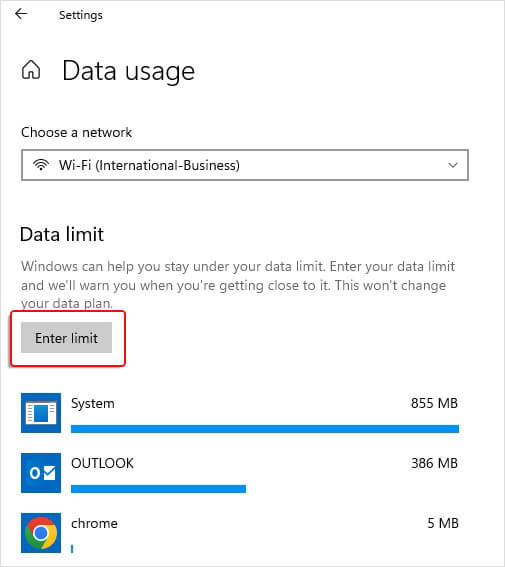
- 请记住,在数据使用限制上设置上限适用于整个系统的数据限制,而不仅仅是Windows更新。因此,如果您希望将来下载某些内容,请删除数据限制。
#4在注册表编辑器中进行更改
修改注册表编辑器是另一种禁用Windows更新的方法。但是,首先要备份和恢复注册表,因为编辑注册表是相当危险的。如果在注册表编辑器中进行更改时出现任何问题,可能会对系统造成严重损害。甚至在某些情况下,您的系统可能根本无法启动。
要在注册表编辑器中关闭Windows更新,请遵循以下步骤:
- 打开运行对话框Windows + R,类型注册表编辑器,并点击好吧。
- 定位HKEY_LOCAL_MACHINE,展开,然后双击软件。
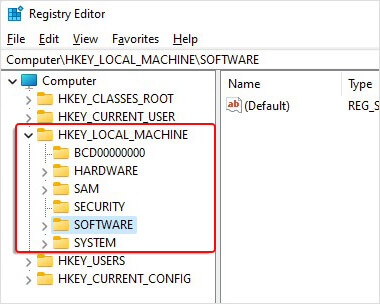
- 现在,双击政策b>微软。
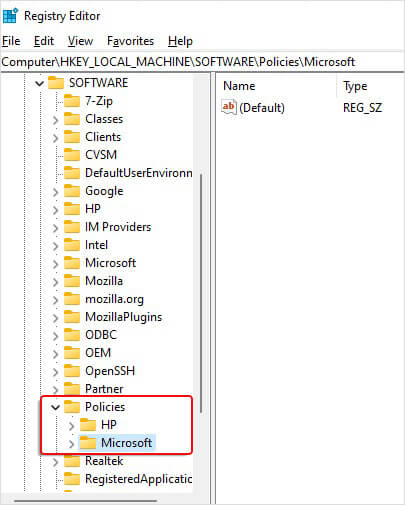
- 在微软选项卡,双击窗户。
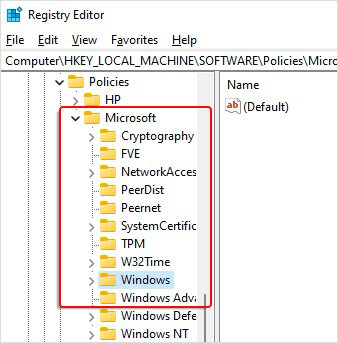
- 现在,在窗户选项卡,扩大WindowsUpdate然后双击非盟。
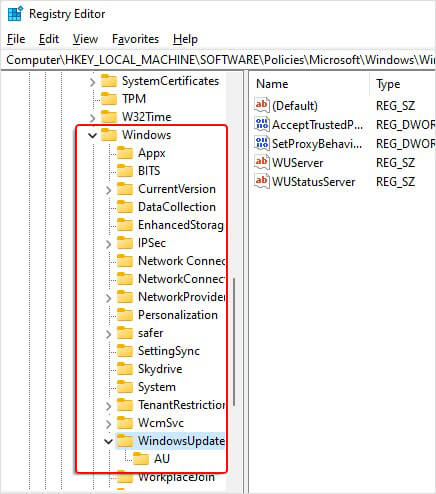
- 现在,在非盟选项卡,右键单击空白区域,然后单击新增> DWORD(32位)值。
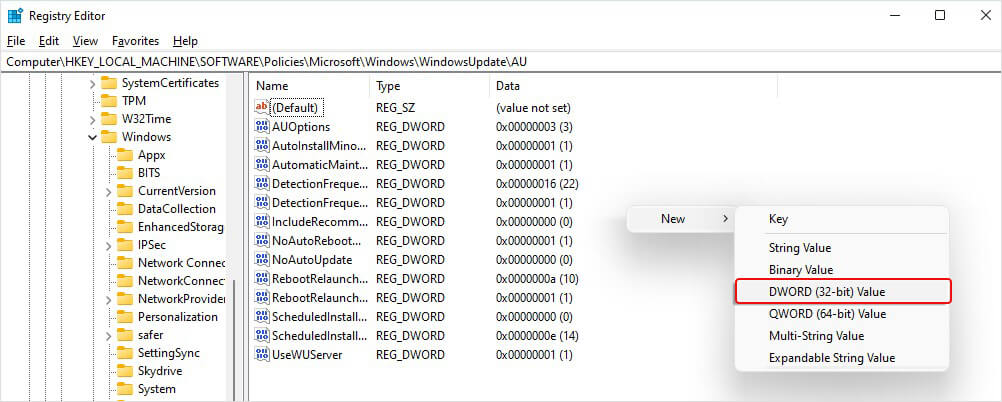
- 说出来吧——NoAutoUpdate并点击输入。
- 现在,双击它,在数值数据框中输入1,然后单击好吧。
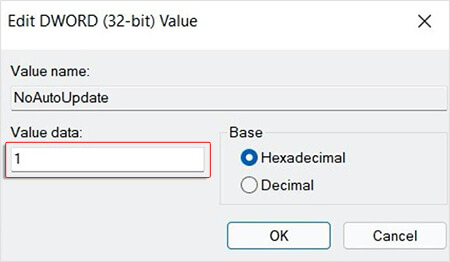
- 完成后,关闭窗户。现在重新启动系统以执行更改。
访问组策略编辑器
另一种禁用自动Windows更新的方法是在Windows 11中使用组策略编辑器。要做到这一点,请遵循以下步骤:
- 新闻Windows + R打开运行对话框,并键入gpedit。msc并点击好吧。
- 遵循本地计算机策略>计算机配置>管理模板在高高的窗户里。
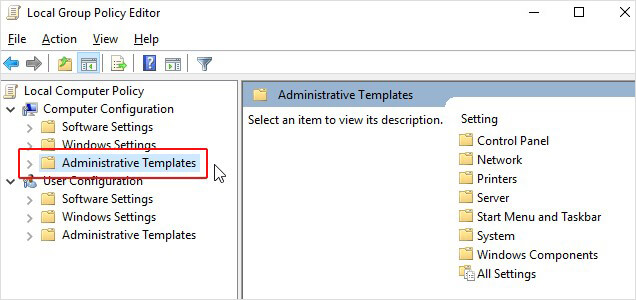
- 随后,遵循Windows组件> Windows更新。
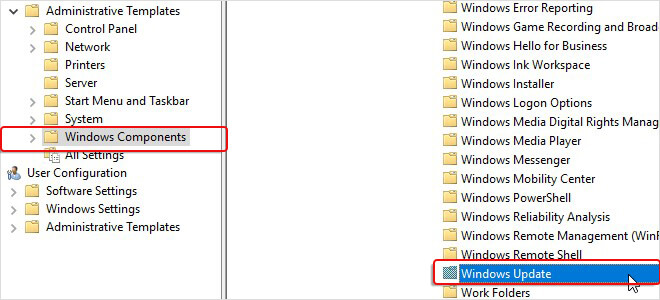
- 现在,选择配置自动更新。
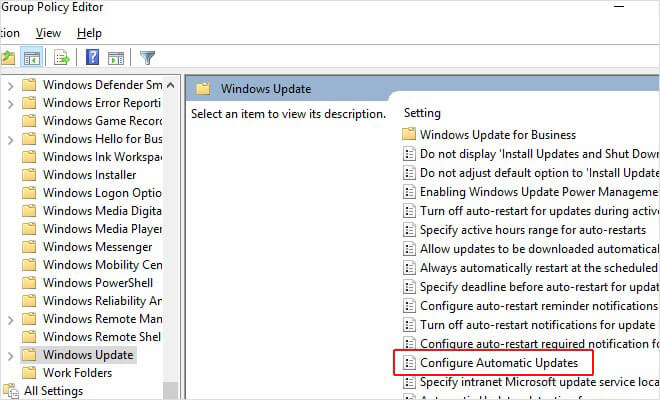
- 右键单击并选择禁用。
- 最后,关闭窗口,它应该会停止Windows更新。
现在你知道如何关闭Windows 11的自动更新了。本文中讨论的所有方法都是DIY(自己动手)。你必须能够轻松地执行它们。但是,在手动禁用更新时,特别是通过注册表编辑器禁用更新时,必须谨慎。在注册表编辑器中不正确的修改可能会损坏您的系统并使您的设备数据处于危险之中。

 免费下载
免费下载













